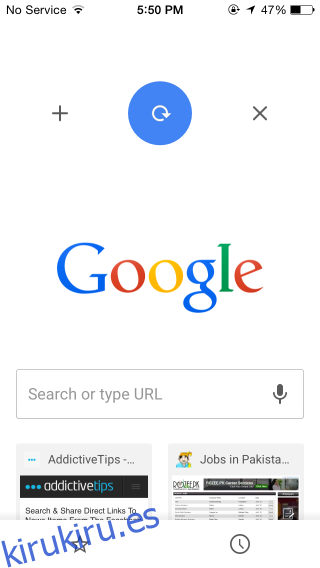Chrome para iPhone ha recibido recientemente una actualización que la mayoría de los usuarios de iPhone agradecerán. La actualización agrega algunos nuevos gestos de deslizamiento para facilitar la navegación dentro de la aplicación. Los gestos se inspiran en los presentes en Safari y le permiten deslizar el dedo hacia la derecha y hacia la izquierda para retroceder o avanzar en una página. Es algo que anteriormente solo era posible a través de los botones de avance y retroceso en la barra de URL. Hace algunas actualizaciones, Google también introdujo gestos para actualizar una página, cerrar la pestaña actual y abrir una nueva pestaña. A continuación, se explica cómo puede ejecutar cada una de esas funciones.
Tabla de contenido
Actualizar página
Este es un simple gesto de deslizar hacia abajo y soltar. Debería ver los tres botones en la parte superior para saber que ha deslizado correctamente. Suelte para actualizar la página.

Cerrar pestaña
Desliza hacia abajo y mantén presionado, luego desliza hacia la derecha hacia el botón de cierre hasta que el círculo azul salga del botón de actualización y salte al botón de cierre. Suelte y se cerrará la pestaña actual.
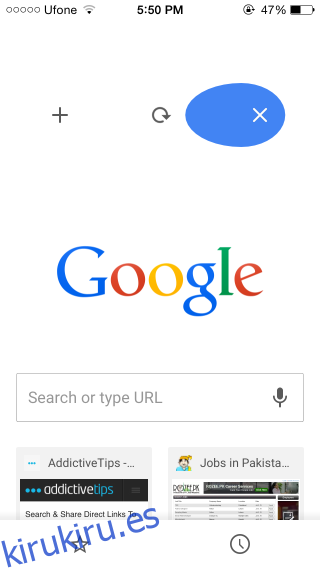
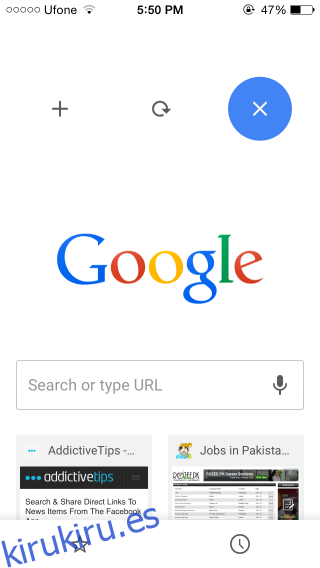
Nueva pestaña
Desliza hacia abajo y mantén presionado, luego desliza hacia la izquierda hacia el botón más hasta que el círculo azul salga del botón de actualización y salte al más uno. Suelte y se abrirá una nueva pestaña.
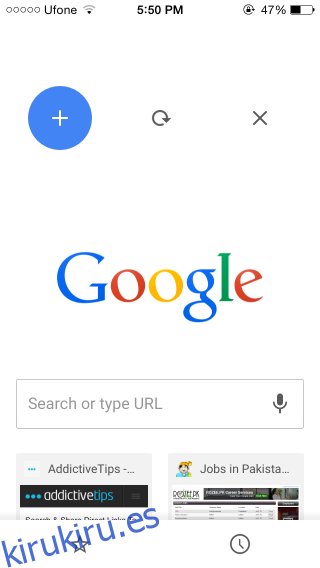
Retroceder o avanzar
Para volver a la página anterior, deslice el dedo hacia adentro desde el borde izquierdo de la pantalla. Para avanzar, deslice el dedo hacia adentro desde el borde derecho de la pantalla.
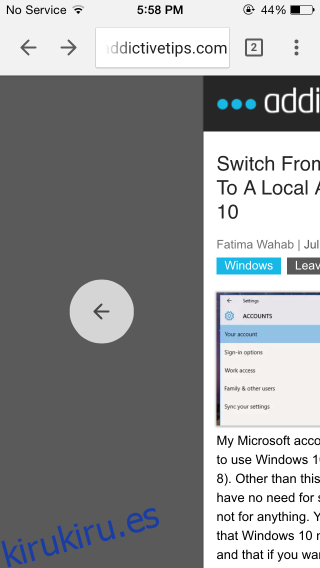
Una nota rápida sobre los nuevos gestos de retroceso / avance: esto podría haber funcionado muy bien en Safari y quizás Google lo agregó porque la gente se quejaba de usar los botones de retroceso / avance, pero no creo que haya sido una decisión acertada. Este nuevo gesto de deslizamiento anula los antiguos gestos de deslizamiento hacia la izquierda / derecha que le permitían cambiar entre varias pestañas.
Cambiar entre pestañas
Para cambiar entre pestañas, deslice el dedo hacia la izquierda o hacia la derecha en la parte superior de la barra de URL. Si está usando un iPhone 6 o iPhone 6 plus, es probable que necesite usar la función de accesibilidad, pero para cualquier persona con una pantalla más pequeña, aún podría ser fácil de usar.
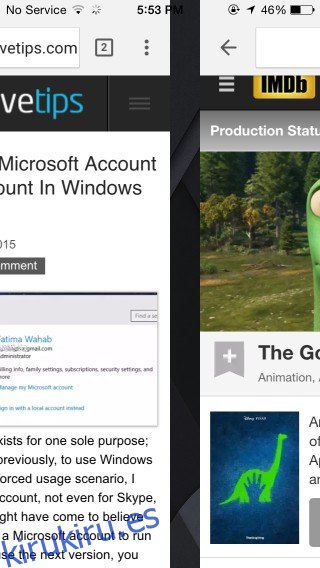
Cambiar de pestaña no es un problema en Safari porque puede cambiar de pestaña desde los botones ubicados en la parte inferior de la pantalla, pero Chrome tiene botones en la parte superior, por lo que el nuevo gesto no será fácil de usar. Al final, lo que cuenta es cómo reacciona la mayoría de los usuarios.
Instale el navegador web Chrome desde la App Store